Momentuzņēmuma uzņemšana programmā VMware Workstation Player ir ātrs un vienkāršs veids, kā saglabāt virtuālās mašīnas stāvokli. Tas var būt noderīgi, ja jums ir jāatgriežas iepriekšējā stāvoklī vai ja vēlaties koplietot savu virtuālo mašīnu ar citiem. Lai uzņemtu momentuzņēmumu programmā VMware Workstation Player, rīkjoslā vienkārši noklikšķiniet uz pogas 'Momentuzņēmumi'. Tiks atvērts momentuzņēmumu pārvaldnieks, kurā varēsiet piešķirt savam momentuzņēmumam nosaukumu un aprakstu. Kad esat apmierināts ar savu momentuzņēmumu, noklikšķiniet uz pogas Uzņemt momentuzņēmumu. Tas ir viss! Momentuzņēmumu uzņemšana programmā VMware Workstation Player ir lielisks veids, kā ietaupīt laiku un nodrošināt, lai jūsu virtuālā mašīna vienmēr būtu labā stāvoklī.
uzdevuma resursdators pārtrauc fona uzdevumus
Līdzīgi kā Windows 11 vai Windows 10 resursdatora operētājsistēmas sistēmas attēla izveidei, kas ir ļoti noderīgi situācijā, kad jums ir jāatjauno vai jāatjauno sistēma iepriekš noteiktā stāvoklī, VMware darbstacijas atskaņotājs , jūs varat viegli lai nofotografētu Šajā rakstā mēs jums pateiksim, kā to izdarīt.

Kā uzņemt momentuzņēmumu programmā VMware Workstation Player
Vienkārši sakot, virtuālās mašīnas momentuzņēmums ir saglabāts stāvoklis. Uzņemot momentuzņēmumu, virtualizācijas programma saglabā virtuālās mašīnas pašreizējo stāvokli kopā ar visiem tās datiem. Tas ir ļoti noderīgi šādos gadījumos:
- Lai analizētu ļaunprātīgu programmatūru vai veiktu eksperimentus vai testus ar virtuālajām mašīnām.
- Ja jūsu virtuālā mašīna darbojas nepareizi vai avarē, varat vienkārši atjaunot tās iepriekšējo momentuzņēmumu.
VMware piedāvā daudzas uzlabotas funkcijas, kas ievērojami atvieglo virtuālo mašīnu pārvaldību. Iespēja uzņemt virtuālās mašīnas (VM) momentuzņēmumu ir viena no šādām funkcijām, kas ir pieejama Workstation Pro lietotājiem, bet ne tiem, kas izmanto Workstation Player. Workstation Pro, lai uzņemtu momentuzņēmumu, vienkārši atveriet virtuālo mašīnu no VMware Workstation lietojumprogrammas un pēc tam noklikšķiniet uz VM > momentuzņēmums > momentuzņēmums . Tomēr pastāv vienkāršs risinājums momentuzņēmumu izveidei, kas arī pārvar Workstation Pro momentuzņēmumu funkcijas ierobežojumus. Tātad, ja vēlaties uzņemiet momentuzņēmumu programmā VMware Workstation Player , varat sekot tālāk norādītajam divpakāpju procesam.
- Visu VM failu dublējums
- Pievienojiet dublējumu kā atsevišķu jaunu virtuālo mašīnu VMware Workstation Player.
Sīkāk apskatīsim procesa posmus.
1] Dublējiet visus VM failus
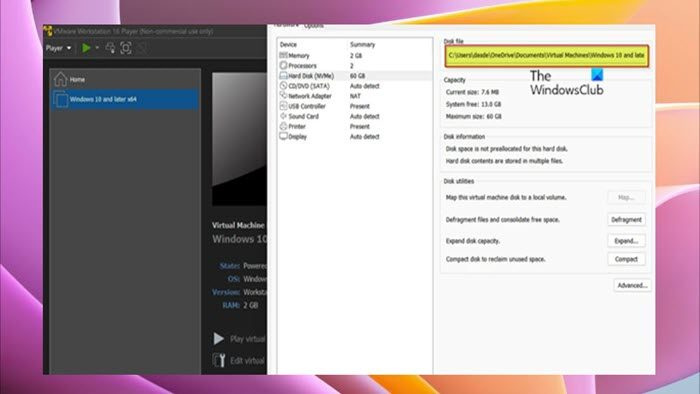
novietota vietne
Pirmais solis uz uzņemiet momentuzņēmumu programmā Vmware Workstation Player jums ir jāizveido mape, pēc tam pārkopējiet visus VM failus uz resursdatoru un pēc tam ielīmējiet kopētos failus izveidotajā dublējuma mapē. Lai pabeigtu šo uzdevumu, rīkojieties šādi:
- Izslēdziet savu virtuālo mašīnu.
- Aizveriet VMware Workstation Player.
- Atveriet uzdevumu pārvaldnieku.
- Uzdevumu pārvaldniekā pārbaudiet un nogaliniet visus VMware gadījumus.
- Pēc tam ar peles labo pogu noklikšķiniet uz virtuālās mašīnas un atveriet Iestatījumi > HDD lai atrastu ceļu, kur resursdatorā tiek glabāti visi tā dati.
- Pēc tam atveriet File Explorer un dodieties uz vietu, kur tiek glabāti virtuālās mašīnas faili.
- Noklikšķiniet uz vietas Ctrl + А uz tastatūras, lai atlasītu visus vienumus.
- Nospiediet Ctrl+С lai kopētu visus atlasītos vienumus starpliktuvē.
- Tagad, ja vēl neesat to izdarījis, izveidojiet jaunu mapi un piešķiriet tai aprakstošu nosaukumu (piemēram, VM_momentuzņēmums ).
- Visbeidzot atveriet jaunu mapi un noklikšķiniet uz Ctrl + В lai ielīmētu visus kopētos vienumus.
Lasīt : labākā bezmaksas dublēšanas programmatūra VMware un Hyper-V virtuālajām mašīnām
2] Pievienojiet dublējumu kā atsevišķu jaunu virtuālo mašīnu VMware Workstation Player.
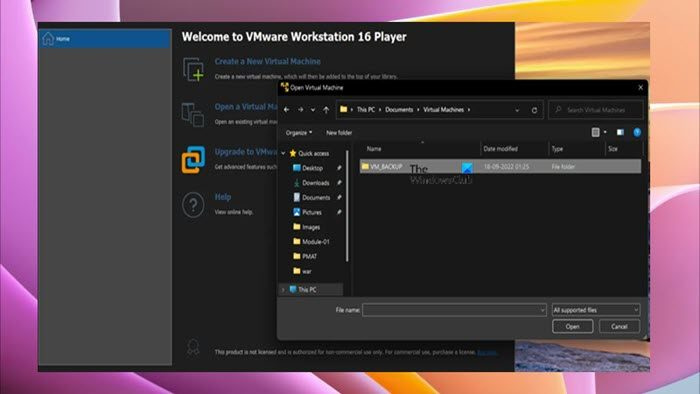
Kad esat pabeidzis šī procesa pirmo darbību, dublējot visus VM failus, kas vienkārši izveido identisku jūsu VM kopiju, tagad varat pāriet uz otro un pēdējo darbību, kurā ir jāpievieno vai jāaugšupielādē dublējums kā atsevišķu jaunu virtuālo mašīnu VMware Workstation Player, lai to izmantotu kā momentuzņēmumu. Lai pabeigtu šo uzdevumu, rīkojieties šādi:
- Atveriet jaunu VMware Workstation Player gadījumu.
- Nospiediet Spēlētājs > Fails > atvērts .
- Tagad dodieties uz virtuālās mašīnas dublējuma atrašanās vietu.
- Apstipriniet iestatījumus un pievienojiet virtuālo mašīnu VMware Workstation Player.
Pēc tam jums vajadzētu būt iespējai startēt dublējuma virtuālo mašīnu tā, it kā jūs izmantotu parastu attēlu, un tam vajadzētu sāknēties normāli un būt tādā pašā stāvoklī kā oriģinālajai virtuālajai mašīnai.
kā apturēt Windows 10 no jauna atvērt pēdējās atvērtās lietotnes
Lasīt : kā pārsūtīt failus starp virtuālo mašīnu un resursdatoru
Tas ir viss par momentuzņēmuma uzņemšanu programmā VMware Workstation Player!
Tagad lasiet : kā importēt, eksportēt vai klonēt virtuālās mašīnas programmā Hyper-V
Kā eksportēt momentuzņēmumu no VMware Workstation?
Lai eksportētu momentuzņēmumu no VMware Workstation, dodieties uz Bildes atlasiet fotoattēlu, noklikšķiniet uz Darbības un pēc tam noklikšķiniet Eksportēt failā . Atrodiet mapi, kurā vēlaties izveidot XVA failu, ievadiet faila nosaukumu un noklikšķiniet uz Saglabāt sākt eksportu.
Kā klonēt virtuālo mašīnu VMware Workstation 15 Player?
Lai klonētu virtuālo mašīnu, izmantojot Clone Workstation Virtual Machine Wizard, atlasiet virtuālo mašīnu darbstacijas inventārā un noklikšķiniet uz ikonas Pārvaldīt opciju nolaižamajā izvēlnē. Pēc tam atlasiet Filiāle opciju. Darbstacijā atlasiet vajadzīgo virtuālo mašīnu un noklikšķiniet uz Pārvaldīt > Filiāle .














